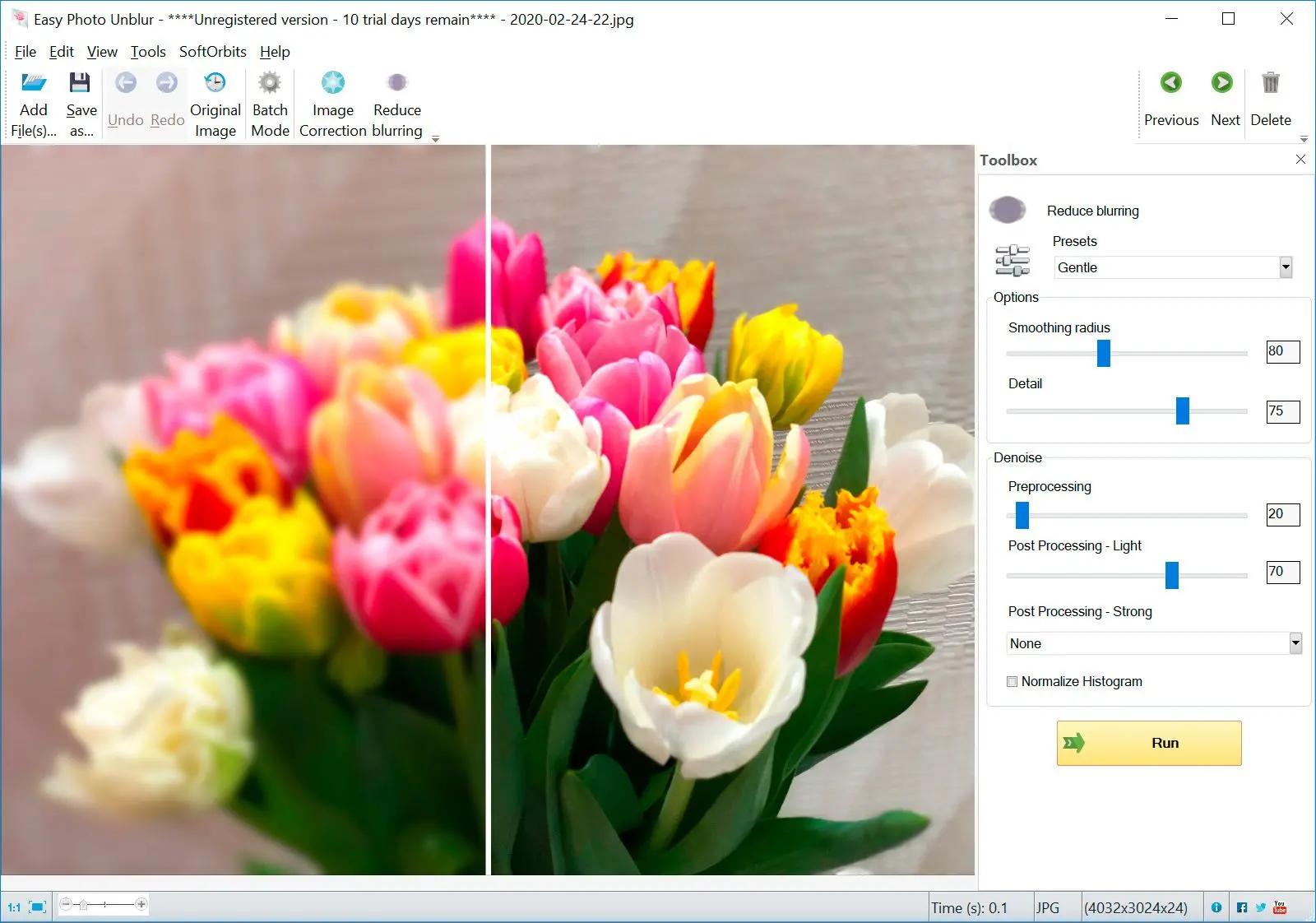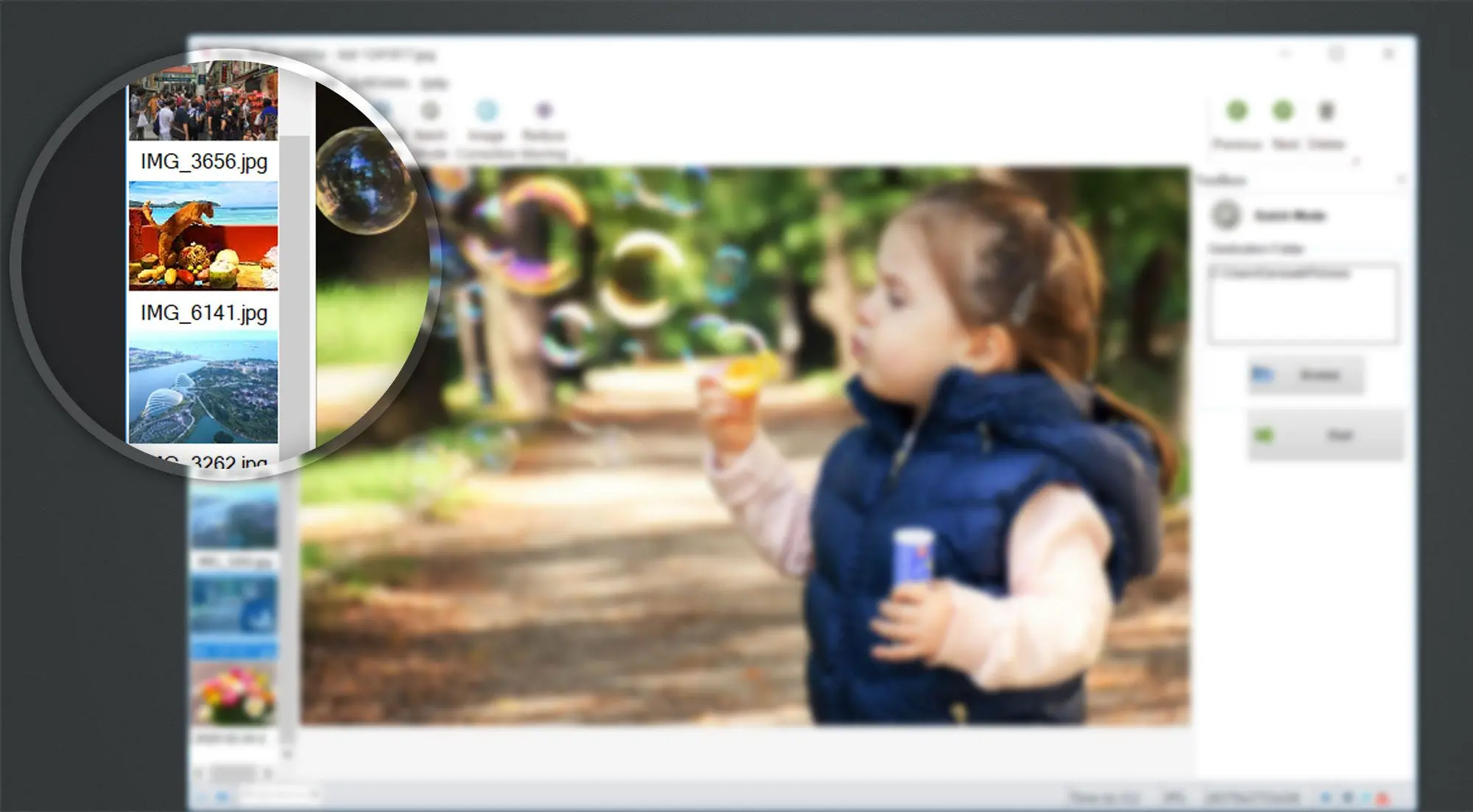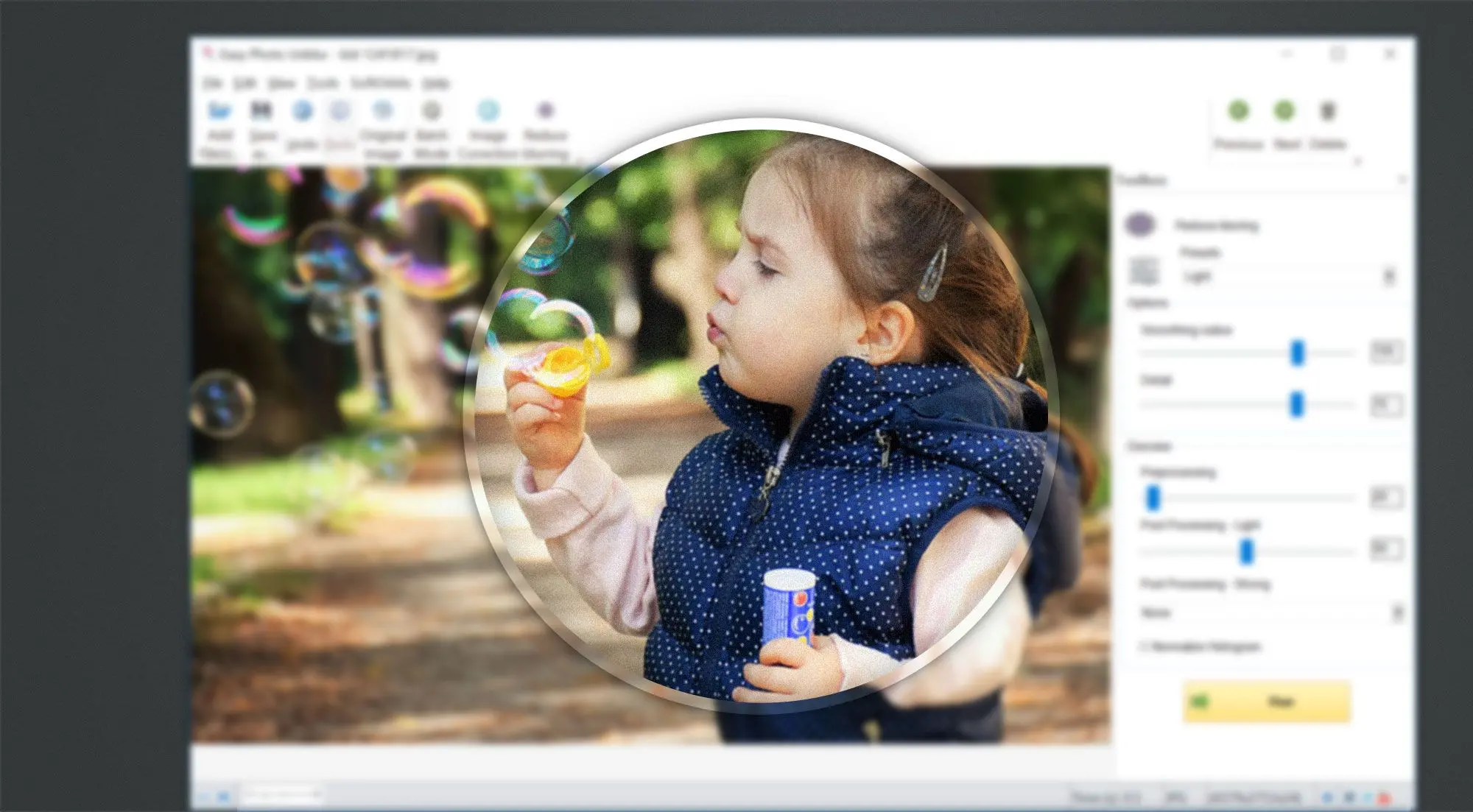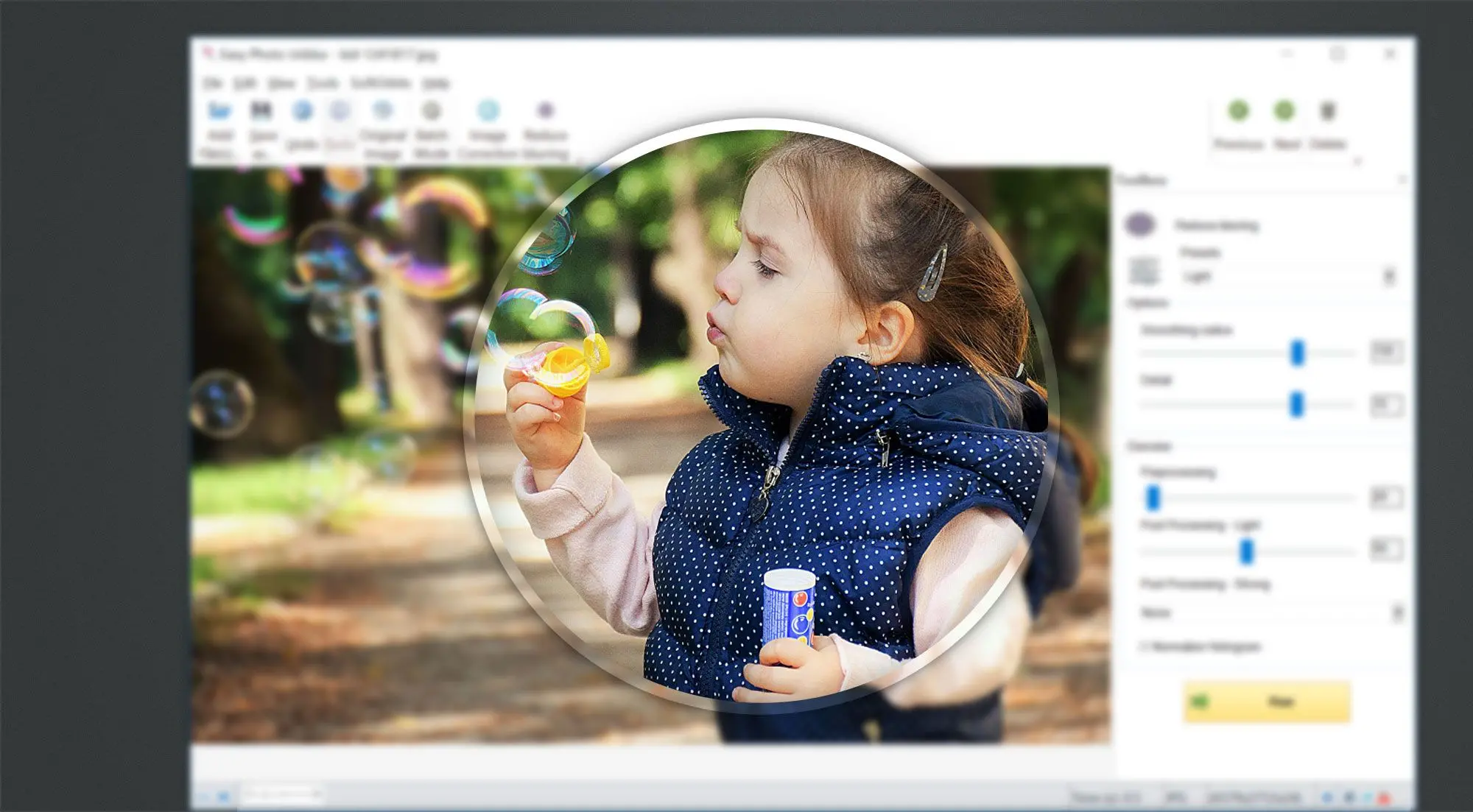Почему мои фотографии размыты?
Ваши фотографии могут быть размыты по ряду причин. Объект съемки или фотокамера могут двигаться во время съемки, или ваш автоматический фокус может быть сфокусирован на фоне или другом изображении. К счастью, вы можете исправить эти проблемы с помощью этого программного обеспечения следующими способами:
Изображение вне фокуса


Исправить дрожание камеры


Удалить размытие движения


Исправить размытый текст
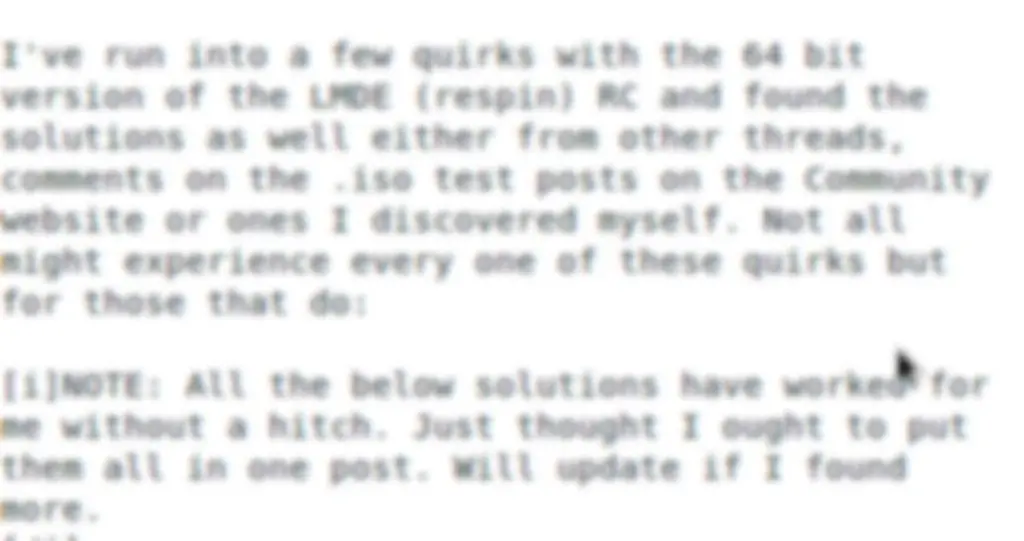
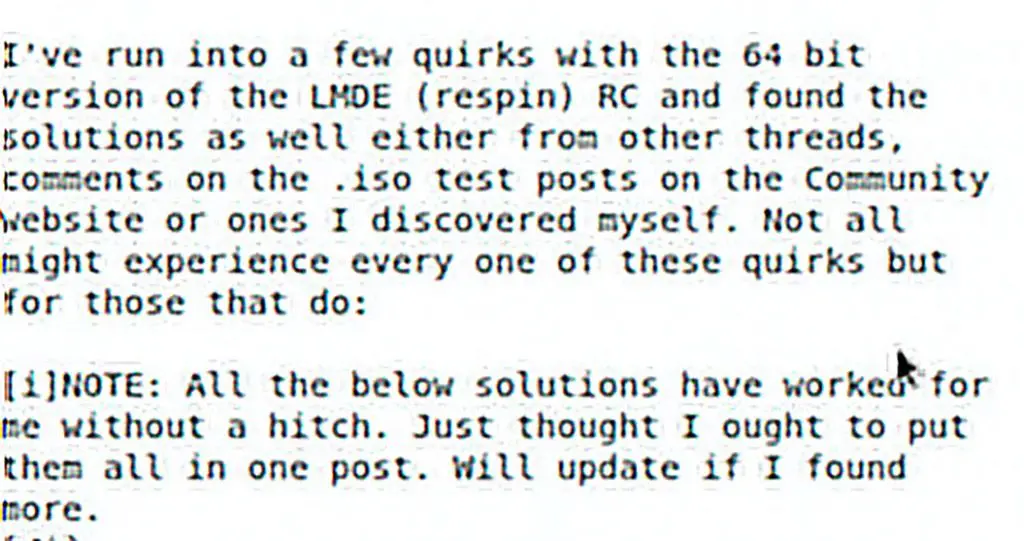
Размытые лица и другие цензурированные части фотографии